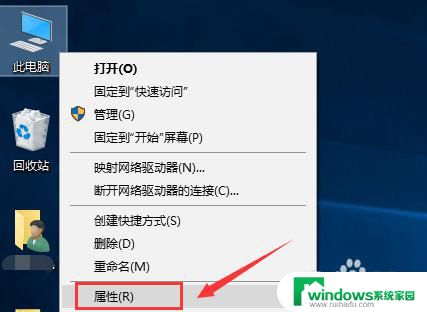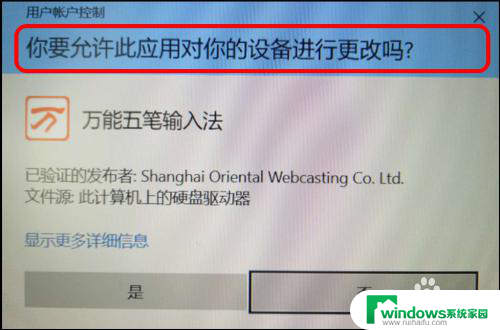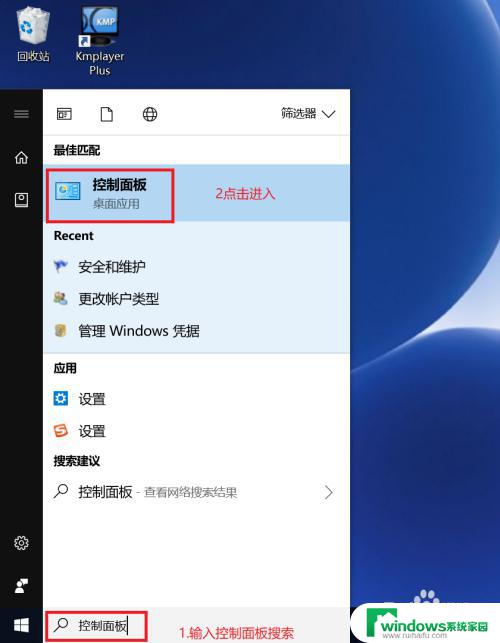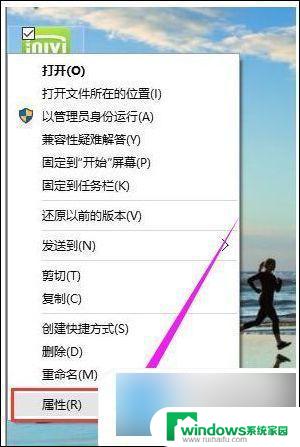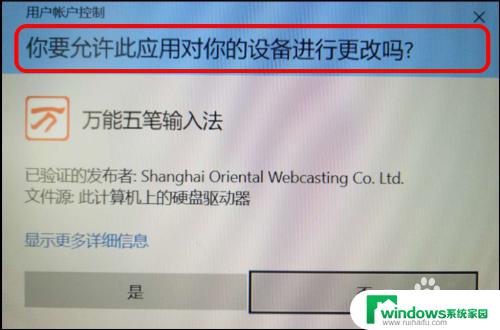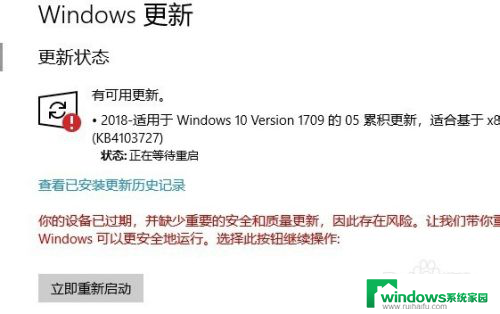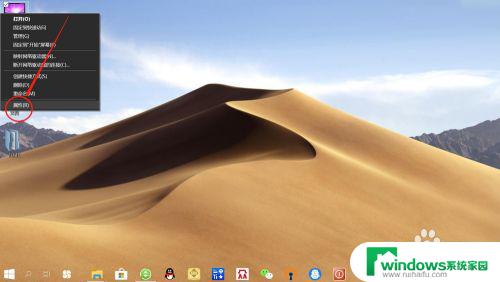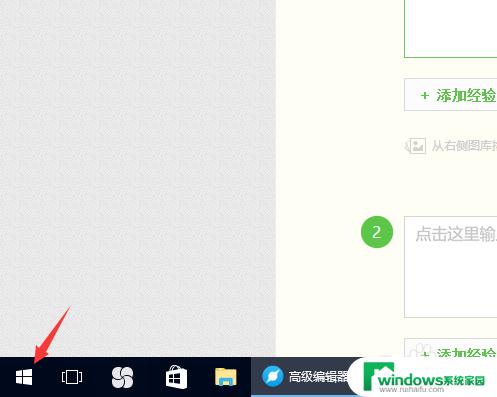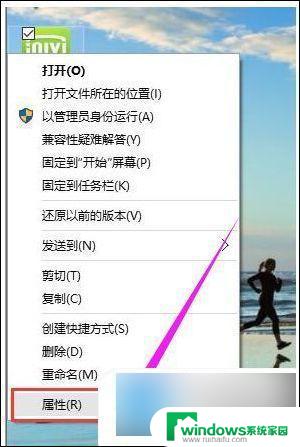win10怎么取消允许此应用对你的设备进行更改 Win10如何授权应用对设备进行更改
在使用Win10系统时,有时会遇到需要取消或授权应用对设备进行更改的情况,在Win10中,用户可以通过简单的设置来管理应用对设备的权限。取消或授权应用对设备进行更改,可以有效保护个人信息安全,避免不必要的风险。接下来我们将介绍如何在Win10系统中取消或授权应用对设备进行更改的具体操作步骤。
具体方法:
1.在Windows10桌面,右键点击桌面上的“此电脑”图标。在弹出菜单中选择“属性”菜单项。
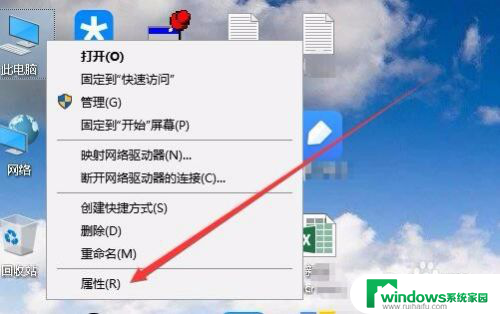
2.接下来就会打开Windows10的属性窗口,在弹出窗口中点击左下角的“安全和维护”快捷链接。

3.在打开的安全和维护窗口中,点击左侧边栏的“更改用户帐户控制设置”菜单项。
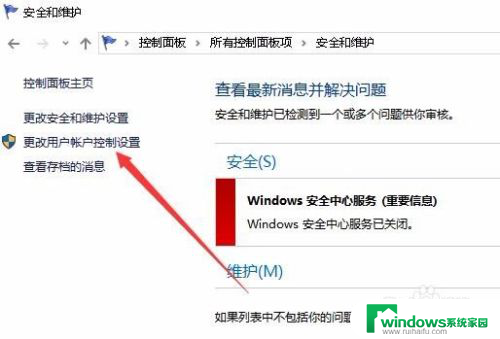
4.这时会再次弹出你要允许此应用对你的设备进行更改吗的提示,点击“是”按钮。
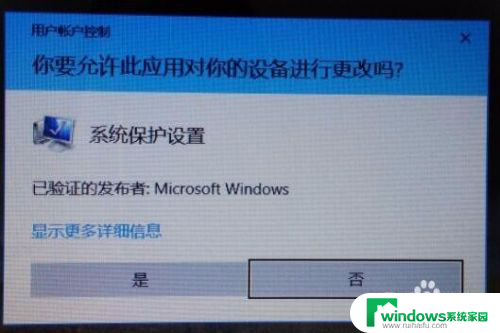
5.在打开的用户帐户控制设置窗口中,找到调整的滑块
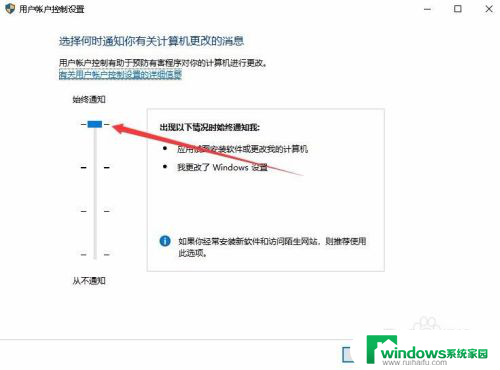
6.把滑块向下拖动,直到拖到最下面,最后点击确定按钮。这样以后就不会再弹出确认更改的提示了。
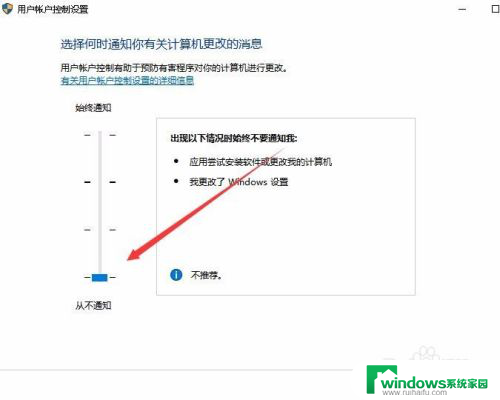
以上就是如何取消允许此应用对您的设备进行更改的全部内容,如果您还有疑问,可以按照本文提供的方法进行操作,希望对大家有所帮助。